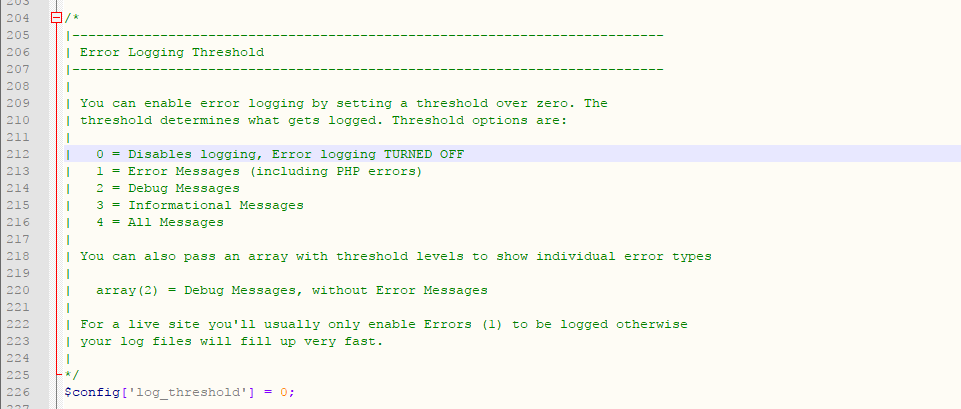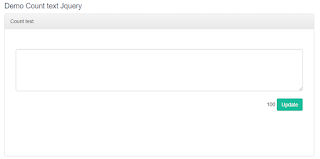Saat anda membangun sebuah project untuk client pasti anda pernah membuat sebuah notifikasi peringatan dengan menggunakan javascript maupun jquery secara default untuk memberikan informasi bahwa terjadi suatu kesalahan, peringatan ataupun perintah lainnya, cara paling mudah yang sering dilakukan adalah dengan menuliskan script
alert('Terjadi kesalahan ..!');
dari segi tampilan ya standar saja namun terkadang tiap browser berbeda untuk hasilnya, jika anda terbiasa menggunakan Bootstrap mungkin akan sedikit lebih menarik dengan menampilkan modal sebagai notifikasi peringatan. tetapi pada tutorial ini saya akang menggunakan plugin SweetAlert2 untuk menampilkan pesan peringatan agar lebih interaktif dengan user. untuk lebih lanjut berikut tutorialnya.
2. Extract plugin SweetAlert ke folder project kalian.
3. Buatlah scritp seperti berikut.
<html>
<head>
<title>Page Loading</title>
<link rel="stylesheet" href="sweetalert2.min.css" />
<script src="jquery-2.2.3.min.js"></script>
<script src="sweetalert2.min.js"></script>
</head>
<body>
<button type="button" id="alert1">Alert 1</button>
<button type="button" id="alert2">Alert 2</button>
<button type="button" id="alert3">Alert 3</button>
<button type="button" id="alert4">Alert 4</button>
<button type="button" id="alert5">Alert 5</button>
<button type="button" id="alert6">Alert 6</button>
</body>
</html>
3. Lalu buat lah config untuk tampilan alert nya.
$('#alert1').click(function() {
swal('Hello saya menggunakan SweetAlert plugin js')
});
$('#alert2').click(function() {
swal(
'Apa itu SweetAlert?',
'Sebuah plugin js untuk merpercantik Notifikasi Alert',
'question'
)
});
$('#alert3').click(function() {
swal(
'Good job!',
'Pilihan anda benar!',
'success'
)
});
$('#alert4').click(function() {
swal({
title: 'Automotasi Exit Alert!',
text: 'Saya akan close setelah 2 detik.',
timer: 2000
}).then(
function () {},
function (dismiss) {
if (dismiss === 'timer') {
console.log('I was closed by the timer')
}
}
)
});
$('#alert5').click(function() {
swal({
title: 'HTML example',
type: 'info',
html:
'Anda bisa menggunakan Tag HTML seperti bold text, ' +
'links ' +
'dan HTML Tag lainnya',
showCloseButton: true,
showCancelButton: true,
confirmButtonText:
' Great!',
cancelButtonText:
''
})
});
$('#alert6').click(function() {
swal({
title: 'Apakah anda yakin?',
text: "Anda akan keluar dari Form ini!",
type: 'warning',
showCancelButton: true,
confirmButtonColor: '#3085d6',
cancelButtonColor: '#d33',
confirmButtonText: 'Yes ',
cancelButtonText: 'No',
confirmButtonClass: 'btn btn-success',
cancelButtonClass: 'btn btn-danger',
buttonsStyling: false
}).then(function () {
swal(
'Logout!',
'Anda telah berhasil logout.',
'success'
)
}, function (dismiss) {
if (dismiss === 'cancel') {
swal(
'Cancelled',
'Anda tidak dapat logout :)',
'error'
)
}
})
});
5. Jika sudah coba jalankan dan hasilnya akan seperti berikut.
Cukup mudah bukan prosesnya dan hasilnya pun menarik perhatian. untuk lebih jelasnya anda bisa lihat diweb resminya
Sweet alert2 anda bisa gunakan plugin ini sesuai kebutuhan anda karena plugin ini berlisensi MIT License anda bisa menggunakan untuk web komersil anda.
Demo
Semoga Bermanfaat